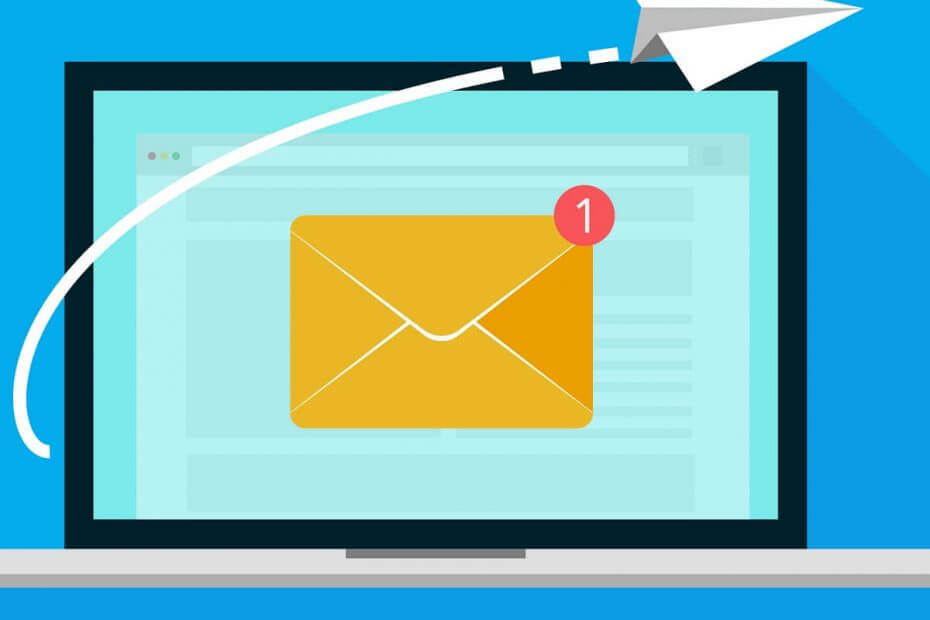
Αυτό το λογισμικό θα επιδιορθώσει κοινά σφάλματα υπολογιστή, θα σας προστατεύσει από την απώλεια αρχείων, κακόβουλο λογισμικό, αστοχία υλικού και θα βελτιστοποιήσετε τον υπολογιστή σας για μέγιστη απόδοση. Διορθώστε τα προβλήματα του υπολογιστή και αφαιρέστε τους ιούς τώρα σε 3 εύκολα βήματα:
- Κατεβάστε το εργαλείο επισκευής Restoro PC που συνοδεύεται από κατοχυρωμένες τεχνολογίες εδώ).
- Κάντε κλικ Εναρξη σάρωσης για να βρείτε ζητήματα των Windows που θα μπορούσαν να προκαλέσουν προβλήματα στον υπολογιστή.
- Κάντε κλικ Φτιάξ'τα όλα για να διορθώσετε προβλήματα που επηρεάζουν την ασφάλεια και την απόδοση του υπολογιστή σας
- Το Restoro κατεβάστηκε από 0 αναγνώστες αυτόν τον μήνα.
Εάν είστε άπληστος χρήστης του Microsoft Outlook, τότε μάλλον εξοικειωθείτε τόσο με τον πελάτη με δυνατότητα λήψης, όσο και με την εφαρμογή Web (OWA).
Και οι δύο αυτές επιλογές προσφέρουν σχεδόν την ίδια λειτουργικότητα, αν και ορισμένοι προτιμούν την εφαρμογή ιστού, οπότε δεν θα συμπληρώσουν τον σκληρό δίσκο του υπολογιστή τους.
Ωστόσο, ορισμένοι χρήστες ανέφεραν ότι αντιμετωπίζουν προβλήματα κατά τη λήψη συνημμένων αλληλογραφίας κατά τη χρήση της έκδοσης ιστού, ειδικά στο Google Chrome.
Πιο συγκεκριμένα, οι χρήστες φαίνεται να είναι έχοντας προβλήματα με λήψη αρχείων XML κατά τη χρήση της εφαρμογής Web.
[…] Οι εξωτερικοί συνεργάτες μας μας έστειλαν συνημμένα που είναι επεκτάσεις MHT και αρχεία XML με επεκτάσεις XLS. Και στις δύο περιπτώσεις, δεν μπορούμε να δούμε ή να αποθηκεύσουμε αυτά τα συνημμένα.
Πώς μπορώ να διορθώσω τα συνημμένα του Outlook που έχουν αποκλειστεί από το Google Chrome;
Πρώτα απ 'όλα, πρέπει να γνωρίζετε ότι τέτοια προβλήματα μπορεί να προκληθούν τόσο από το πρόγραμμα περιήγησης στο οποίο χρησιμοποιείτε το OWA όσο και από τη λειτουργικότητα του Outlook.
1. Απενεργοποιήστε τις λειτουργίες ασφαλούς περιήγησης του Chrome
- Ανοιξε Google Chrome
- Πληκτρολογήστε chrome: // ρυθμίσεις / στη γραμμή αναζήτησης
- Κάντε κλικ Συγχρονισμός και υπηρεσίες Google
- Εγκατάσταση Ασφαλής περιήγηση (Προστατεύει εσάς και τη συσκευή σας από επικίνδυνους ιστότοπους)
- Εναλλαγή μακριά από

Θέλετε να αποκτήσετε πρόσβαση στα email σας με ασφαλέστερο και πιο ασφαλή τρόπο; Γιατί να μην δοκιμάσετε αυτό το τακτοποιημένο πρόγραμμα περιήγησης
2. Ενεργοποίηση προεπισκόπησης συνημμένου
- Ανοιξε το Εφαρμογή Web Outlook
- Κάντε κλικ στο Εικονίδιο
- Επιλέγω Επιλογές
- Κάντε κλικ στο Ρυθμίσεις ενεργής προβολής
- Επιλέγω Να εμφανίζονται πάντα προεπισκοπήσεις (για παράδειγμα, φωτογραφίες και βίντεο)
- Σώσει οι αλλαγές
Αυτό λειτουργεί ιδιαίτερα καλά με συνημμένα φωτογραφιών και βίντεο.
3. Λίστα επιτρεπόμενων στον αποστολέα
- Ανοιξε το Εφαρμογή Web Outlook
- Κάντε κλικ στο Εικονίδιο
- Επιλέγω Επιλογές
- Κάντε κλικ στο Φίλτρα και αναφορές
- Επιλέγω Εμφάνιση συνημμένων, εικόνων και συνδέσμων για αποστολείς με καλή φήμη
- Σώσει οι αλλαγές
Αυτή η μέθοδος λειτουργεί πολύ καλά όταν λαμβάνετε μηνύματα ηλεκτρονικού ταχυδρομείου από τον αποστολέα με γνωστές καλές φήμες.
4. Δείτε τι είδους αρχεία αποστέλλονται μέσω του OWA
Βασικά, το Outlook Web App αποκλείει συνημμένα που έχουν μεγάλη ποικιλία επεκτάσεων.
Για να το παρακάμψετε, ακολουθούν δύο λύσεις που μπορείτε να δοκιμάσετε:
-
Συμπιέζω το συνημμένο.
- Αυτό θα αλλάξει κατά λάθος την επέκταση επίσης
- Μετονομάζω το συνημμένο πριν από την αποστολή και προσθέστε την επέκταση μετά τη λήψη του
Λάβετε υπόψη ότι αυτές οι δύο λύσεις λειτουργούν και για τους δύο Εφαρμογή Web Outlook καθώς και η πελάτης.
Έχετε κουραστεί από το πόσο περιορισμένο φαίνεται το Microsoft Outlook; Γιατί να μην δοκιμάσετε μια εναλλακτική από τη λίστα μας;
Δεν γίνεται λήψη μόνο ορισμένων αρχείων, όπως αρχεία XML
Εάν το σφάλμα λήψης συνημμένου συμβαίνει μόνο σε έναν συγκεκριμένο τύπο αρχείου, όπως το XML, η μόνη λύση σας είναι να αλλάξετε την πολιτική γραμματοκιβωτίου του Outlook Web App.
Για να το κάνετε αυτό, πρέπει να εκτελέσετε κάποια PowerShell δουλέψτε για να το κάνετε αυτό, το οποίο μοιάζει με αυτό:
- Τύπος Αρχή
- Πληκτρολογήστε CMD και τρέξτε το Γραμμή εντολών με δικαιώματα διαχειριστή
- Πληκτρολογήστε την ακόλουθη εντολή:
- Λήψη-OwaMailboxΠολιτική | Ορισμός-OwaMailboxPolicy -BlockedFileTypes @ {Remove = ".xml"}
- Get-OwaMailboxΠολιτική | Set-OwaMailboxPolicy -AllowedFileTypes @ {Προσθήκη = ".xml"}
- Get-OwaMailboxΠολιτική | Ορισμός-OwaMailboxPolicy -BlockedMimeTypes @ {Remove = "text / xml", "application / xml"}
- Get-OwaMailboxΠολιτική | Set-OwaMailboxPolicy –AllowedMimeTypes @ {Προσθήκη = "text / xml", "application / xml"}
Σε αυτό το παράδειγμα, βεβαιωθήκαμε XML Τα αρχεία επισημαίνονται ως περιλαμβάνονται στη λίστα των επιτρεπόμενων επεκτάσεων.
Λάβετε υπόψη ότι ισχύει αυτή η τελευταία λύση μόνο στην εφαρμογή Web του Outlook και όχι ο πελάτης.
Αντιμετωπίζετε επίσης προβλήματα κατά τη λήψη συνημμένων από την εφαρμογή Web Outlook;
Εάν γνωρίζετε κάποια λύση που ενδέχεται να έχουμε χάσει, ενημερώστε μας στην παρακάτω ενότητα σχολίων.
ΣΧΕΤΙΚΑ ΑΡΘΡΑ ΠΟΥ ΠΡΕΠΕΙ ΝΑ ΕΛΕΓΞΕΤΕ:
- Τρόπος λήψης μηνυμάτων ηλεκτρονικού ταχυδρομείου του Microsoft Outlook
- Τρόπος λήψης μηνυμάτων Microsoft Outlook στο Excel
- Το πρόγραμμα-πελάτης του Outlook εμφανίζει ένα αποσυνδεδεμένο μήνυμα στα Windows 10
 Εξακολουθείτε να αντιμετωπίζετε προβλήματα;Διορθώστε τα με αυτό το εργαλείο:
Εξακολουθείτε να αντιμετωπίζετε προβλήματα;Διορθώστε τα με αυτό το εργαλείο:
- Κάντε λήψη αυτού του εργαλείου επισκευής υπολογιστή βαθμολογήθηκε Μεγάλη στο TrustPilot.com (η λήψη ξεκινά από αυτήν τη σελίδα).
- Κάντε κλικ Εναρξη σάρωσης για να βρείτε ζητήματα των Windows που θα μπορούσαν να προκαλέσουν προβλήματα στον υπολογιστή.
- Κάντε κλικ Φτιάξ'τα όλα για την επίλυση προβλημάτων με τις κατοχυρωμένες τεχνολογίες (Αποκλειστική έκπτωση για τους αναγνώστες μας).
Το Restoro κατεβάστηκε από 0 αναγνώστες αυτόν τον μήνα.

![La Mejor VPN Para Jugar Rust y Evitar Bloqueos [Top 9]](/f/9784192289885d5f51b109358f2e0796.png?width=300&height=460)
